Apple 기기 간에 AirPods 연결 전환하기
사용 중인 여러 Apple 기기에서 동일한 Apple 계정에 로그인한 경우 AirPods 연결이 오디오를 듣는 기기(지원되는 AirPods)로 매끄럽게 전환됩니다.
예를 들어, AirPods을 사용하여 Mac에서 음악을 감상하다가 iPhone에서 팟캐스트를 재생하면 AirPods이 iPhone으로 자동 전환됩니다. 전화를 거는 경우에도 AirPods 연결이 iPhone으로 자동 전환됩니다.
AirPods을 다른 기기로 수동 전환할 수도 있습니다.
AirPods을 다른 기기로 수동 전환하기
전환하려는 기기 근처에서 AirPods을 착용하십시오.
다음 중 하나를 수행하십시오.
iPhone 또는 iPad: 지금 재생 중 화면, 잠금 화면 또는 제어 센터에서 AirPods 아이콘을 탭한 다음, 사용자의 AirPods을 선택하십시오.
Apple Watch: 측면 버튼을 눌러서 제어 센터를 열고 오른쪽에 있는 AirPods 아이콘을 탭한 다음(아래로 스크롤해야 할 수 있음), AirPods을 선택하십시오.
Mac: 메뉴 막대에서
 를 클릭한 다음, 사용자의 AirPods을 선택하십시오.
를 클릭한 다음, 사용자의 AirPods을 선택하십시오.Apple TV 4K 또는 Apple TV HD: Apple TV 기기에 AirPods 이름이 표시되면 Siri Remote의
 을 누르십시오.
을 누르십시오.
iPhone 또는 iPad로 다시 전환하기
iPhone 또는 iPad에서 오디오를 듣는 도중에 AirPods이 다른 기기로 연결되는 경우 간편하게 다시 전환할 수 있습니다.
화면 상단의 ‘이동함’ 알림에 있는 ![]() 을 탭하십시오.
을 탭하십시오.
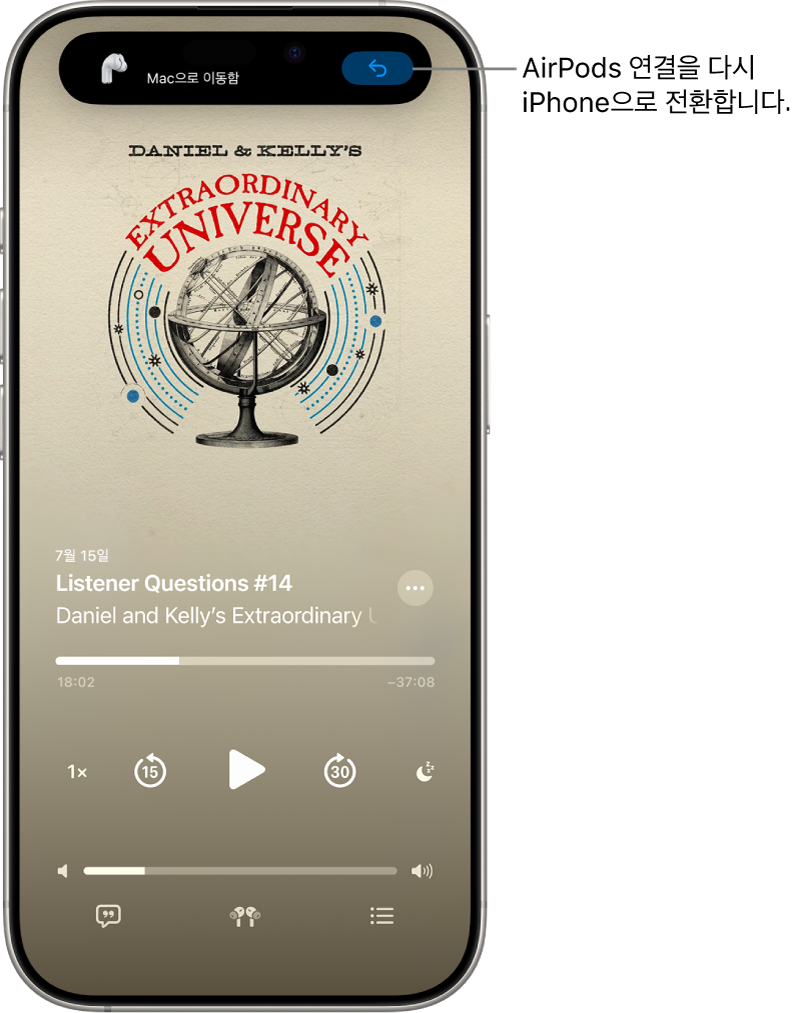
iPhone, iPad 또는 Mac에서 AirPods 자동 전환 방지하기
AirPods을 착용하고 기기에 연결된 상태인지 확인하십시오.
다음 중 하나를 수행하십시오.
iPhone 또는 iPad: 설정 앱
 으로 이동한 다음, 화면 상단 부근의 AirPods 이름을 탭하십시오. ‘이 [기기]에 연결’을 탭한 다음, ‘마지막으로 연결했던 기기가 이 [기기]인 경우’를 탭하십시오.
으로 이동한 다음, 화면 상단 부근의 AirPods 이름을 탭하십시오. ‘이 [기기]에 연결’을 탭한 다음, ‘마지막으로 연결했던 기기가 이 [기기]인 경우’를 탭하십시오.Mac: 시스템 설정 앱
 으로 이동한 다음, 사이드바에서 AirPods 이름을 클릭하십시오. ‘이 Mac에 연결’ 아래의 ‘마지막으로 연결했던 기기가 이 Mac인 경우’를 선택하십시오.
으로 이동한 다음, 사이드바에서 AirPods 이름을 클릭하십시오. ‘이 Mac에 연결’ 아래의 ‘마지막으로 연결했던 기기가 이 Mac인 경우’를 선택하십시오.
경우에 따라 Mac 화면에 AirPods 알림이 표시됩니다. 연결 버튼을 클릭하여 AirPods 연결을 Mac으로 전환할지, 그대로 연결을 유지할지 확인하십시오.
AirPods을 다른 재생 기기로 자동 전환하지 않도록 차단하기
iPhone이 자동차 또는 스피커와 같은 재생 기기에 연결될 때 AirPods에 오디오를 유지할 수 있습니다(예: 차량에서 통화를 비공개로 유지해야 하는 경우).
iPhone 또는 iPad의 설정 앱
 으로 이동하십시오.
으로 이동하십시오.일반을 탭하고 ‘AirPlay 및 연속성’을 탭한 다음, ‘오디오를 헤드폰에 유지’를 켜십시오.
일부 경우에는 iPhone 화면 상단에 다른 기기로 오디오를 전환할지 묻는 배너가 나타납니다. ‘오디오를 헤드폰에 유지’가 켜져 있으면 ![]() 을 클릭하여 오디오를 다른 재생 기기로 수동 전송하십시오. ‘오디오를 헤드폰에 유지’가 꺼져 있으면
을 클릭하여 오디오를 다른 재생 기기로 수동 전송하십시오. ‘오디오를 헤드폰에 유지’가 꺼져 있으면 ![]() 을 클릭하여 오디오를 AirPods으로 다시 이동하십시오.
을 클릭하여 오디오를 AirPods으로 다시 이동하십시오.